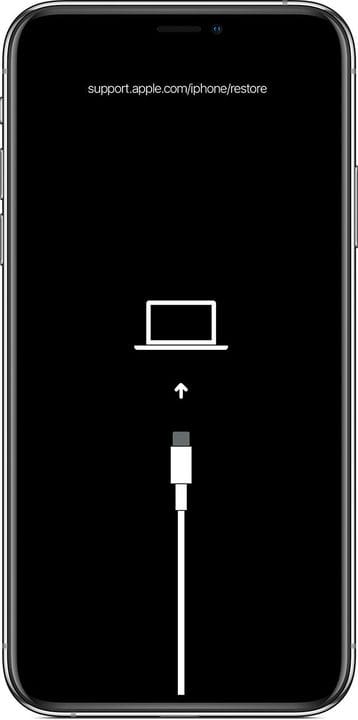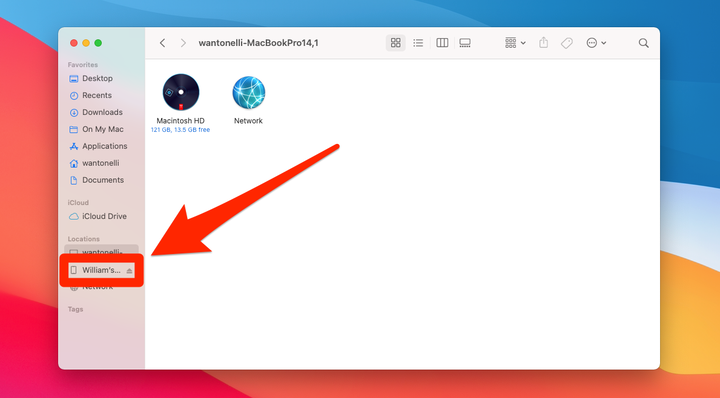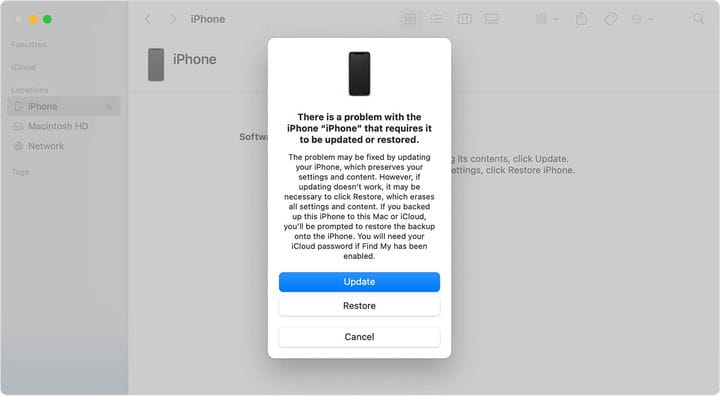So versetzen Sie Ihr iPhone in den Wiederherstellungsmodus
- Der iPhone-Wiederherstellungsmodus ist nützlich, wenn sich Ihr iPhone nicht einschalten lässt oder ein kritischer Fehler aufgetreten ist.
- Im Wiederherstellungsmodus kann sich Ihr Computer mit dem iPhone verbinden und versuchen, das Betriebssystem zu reparieren.
- Wenn der Wiederherstellungsmodus die Fehler Ihres iPhones nicht behebt, müssen Sie sich möglicherweise an den Apple-Support wenden.
Wie jedes High-Tech-Gerät ist das iPhone darauf ausgelegt, so störungsfrei wie möglich zu sein, und die meisten Menschen werden jahrelang eines besitzen, ohne jemals ein ernsthaftes Problem zu haben.
Aber manchmal können Dinge schief gehen, und wenn Ihr iPhone nicht reagiert – und alle anderen Schritte zur Fehlerbehebung fehlgeschlagen sind – müssen Sie möglicherweise in den Wiederherstellungsmodus wechseln.
Hier sind einige Gründe, warum Sie möglicherweise den Wiederherstellungsmodus benötigen:
- Das Display Ihres iPhones zeigt lange Zeit nur das Apple-Logo und schaltet sich nie vollständig ein.
- Während eines iOS-Updates bleibt das Telefon in einer Schleife des kontinuierlichen Neustarts hängen.
- Das Telefon lässt sich nicht ein- und ausschalten und reagiert überhaupt nicht.
Der Wiederherstellungsmodus ist ein Tool zur Fehlerbehebung, das Ihr iPhone mit einem Computer verbindet und eine App – entweder Finder oder iTunes – das Problem diagnostizieren und beheben lässt.
Die Methode, mit der Sie den Wiederherstellungsmodus aktivieren, hängt davon ab, ob Sie eine neuere Version von macOS, eine ältere Version oder einen PC mit Windows verwenden.
1 Verbinden Sie Ihr iPhone über ein USB-Ladekabel mit Ihrem Mac oder PC.
2 Wenn Sie macOS Catalina oder neuer ausführen, öffnen Sie ein Finder-Fenster. Wenn Sie macOS Mojave oder älter oder Windows ausführen, öffnen Sie iTunes.
3 Sie müssen Tasten auf Ihrem iPhone gedrückt halten, um den Wiederherstellungsmodus zu aktivieren.
- Drücken Sie auf einem iPhone 8 oder neuer kurz die Lauter-Taste und dann die Leiser-Taste. Halten Sie dann die Sperrtaste gedrückt, bis der Bildschirm für den Wiederherstellungsmodus angezeigt wird.
- Halten Sie auf einem iPhone 7 oder 7 Plus die Tasten „Sperren” und „Leiser” gedrückt, bis der Bildschirm für den Wiederherstellungsmodus angezeigt wird.
- Halten Sie auf einem iPhone 6s oder älter die Tasten Sperren und Home gedrückt, bis der Bildschirm für den Wiederherstellungsmodus angezeigt wird.
Lassen Sie die Tasten nicht los, bis Sie einen Bildschirm sehen, der so aussieht.
4. Klicken Sie im Finder auf Ihr Telefon in der linken Seitenleiste; oder klicken Sie in iTunes auf das iPhone-Symbol in der Nähe der oberen linken Ecke des Fensters.
Wenn Sie eine Version von macOS verwenden, die kein iTunes hat, finden Sie Ihr iPhone in der Seitenleiste des Finders.
William Antonelli/Insider
5 Sie werden gefragt, ob Sie Ihr iPhone aktualisieren oder wiederherstellen möchten. Klicken Sie auf Aktualisieren – dies wird versuchen, Ihr Telefon zu reparieren, ohne die Daten zu löschen. Wenn die Wiederherstellung abgeschlossen ist und Ihr Telefon immer noch nicht repariert ist, versuchen Sie es erneut, aber klicken Sie auf Wiederherstellen.
Sie erhalten eine Warnung, bevor Sie eine Wiederherstellungsoption auswählen.
Sobald Sie den Wiederherstellungsprozess durchlaufen haben, sollte Ihr Telefon den Wiederherstellungsmodus von selbst verlassen. Schalten Sie es wieder ein und richten Sie es ein.
Wenn der Wiederherstellungsmodus nicht funktioniert hat und Ihr iPhone immer noch nicht richtig funktioniert, haben Sie wahrscheinlich keine Optionen mehr, die Sie zu Hause ausführen können. Wenden Sie sich für weitere Hilfe direkt an Apple.